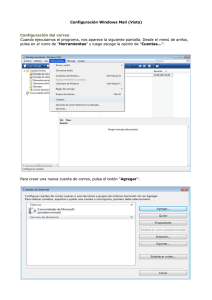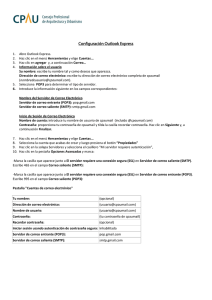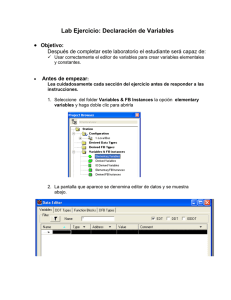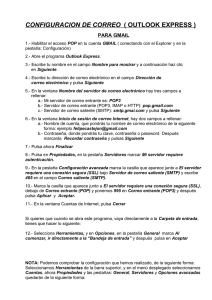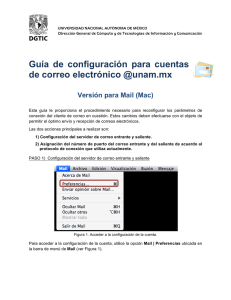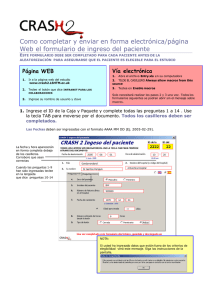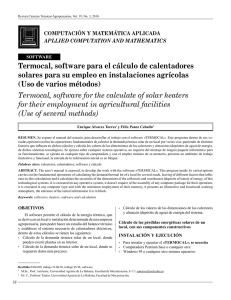Descargar tutorial en PDF
Anuncio
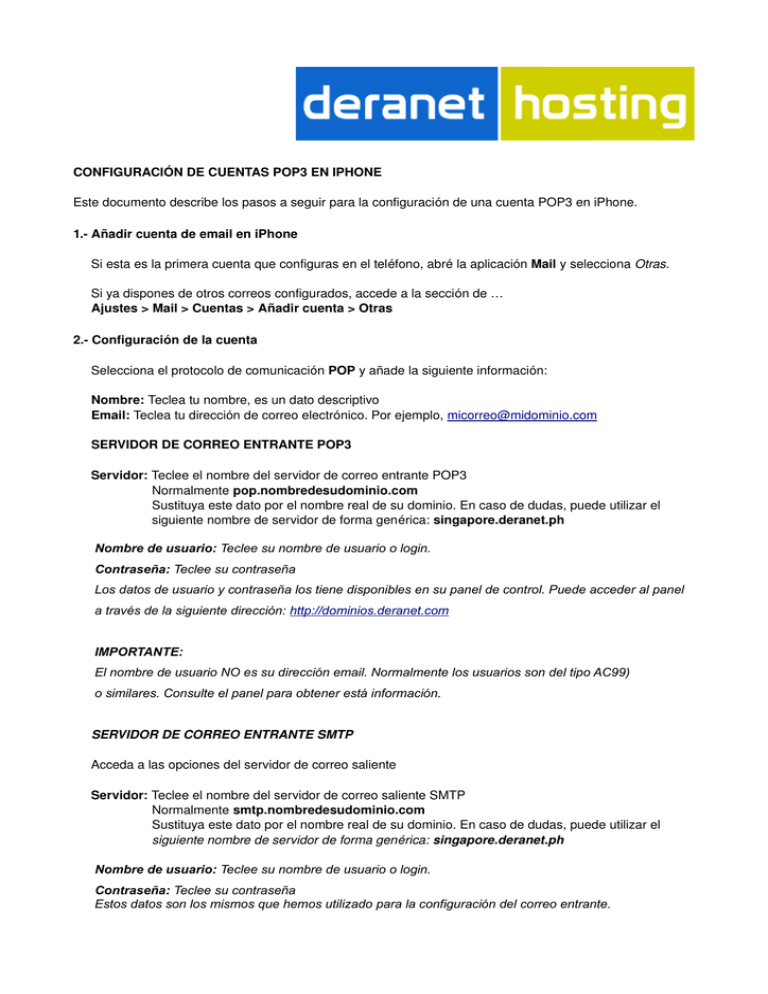
CONFIGURACIÓN DE CUENTAS POP3 EN IPHONE Este documento describe los pasos a seguir para la configuración de una cuenta POP3 en iPhone. 1.­ Añadir cuenta de email en iPhone Si esta es la primera cuenta que configuras en el teléfono, abré la aplicación Mail y selecciona Otras. Si ya dispones de otros correos configurados, accede a la sección de … Ajustes > Mail > Cuentas > Añadir cuenta > Otras 2.­ Configuración de la cuenta Selecciona el protocolo de comunicación POP y añade la siguiente información: Nombre: Teclea tu nombre, es un dato descriptivo Email: Teclea tu dirección de correo electrónico. Por ejemplo, [email protected] SERVIDOR DE CORREO ENTRANTE POP3 Servidor: Teclee el nombre del servidor de correo entrante POP3 Normalmente pop.nombredesudominio.com Sustituya este dato por el nombre real de su dominio. En caso de dudas, puede utilizar el siguiente nombre de servidor de forma genérica: singapore.deranet.ph Nombre de usuario: Teclee su nombre de usuario o login. Contraseña: Teclee su contraseña Los datos de usuario y contraseña los tiene disponibles en su panel de control. Puede acceder al panel a través de la siguiente dirección: http://dominios.deranet.com IMPORTANTE: El nombre de usuario NO es su dirección email. Normalmente los usuarios son del tipo AC99) o similares. Consulte el panel para obtener está información. SERVIDOR DE CORREO ENTRANTE SMTP Acceda a las opciones del servidor de correo saliente Servidor: Teclee el nombre del servidor de correo saliente SMTP Normalmente smtp.nombredesudominio.com Sustituya este dato por el nombre real de su dominio. En caso de dudas, puede utilizar el siguiente nombre de servidor de forma genérica: singapore.deranet.ph Nombre de usuario: Teclee su nombre de usuario o login. Contraseña: Teclee su contraseña Estos datos son los mismos que hemos utilizado para la configuración del correo entrante. NOTA: El iPhone debería detectar la configuración de puertos, no obstante los datos que necesita para una correcta configuración son: Ajustes del correo entrante: Usar SSL: OFF Autenticación: Password Borrar del servidor: Seleccionar la opción deseada Puerto: 110 Ajustes del correo saliente: Usar SSL: OFF Autenticación: Password Puerto: 25 Por último completa el proceso de configuración y pulsa sobre GUARDAR y espera a que el teléfono realice una prueba de conexión. Ante cualquier duda, podéis abrir una incidencia en, http://www.deranet.com/soporte.html